Cara Bikin Npwp Online
Cara bikin npwp online terbaru 2022-Dengan berkembang nya teknologi semua bisa dilakukan secara online. Apakah Sudah tahu caranya daftar NPWP online terbaru?. Sekarang ini kita sudah banyak dimudahkan oleh teknologi, karena tidak perlu lagi untuk datang ke kantor, mengantri lama dan sebagai nya yang dirasakan untuk mengurus dokumen atau pada pembahasan kali ini mengenai cara bikin npwp online tanpa perlu datang ke Kantor Pelayanan Pajak (KPP). Bagaimana caranya? yuk Bang AK kasih tau.
Cara Bikin Npwp Online Terbaru 2022 Lewat Handpone
Buka browser crome pada Handpone Kamu, lalu pada koom pencarian ketikkan alamat web pajak yaitu www.pajak.co.id seperti gambar di bawah ini. bila ada pilihan menuju langsung kewebsite nya seperti ambar panah berwarna merah, maka pilih www.pajak.go.id
Setelah itu kita akan menuju pada tampilan awal website pajak.go.id, lalu kamu pilih pendaftaran NPWP dengan cara menyentuh nya pada handpone Kamu.
Lalu tampilannya akan seperti di bawah ini, yaitu menu halaman login pada website, lalu Kamu pilih belum punya Akun lihat seperti gambar dibawah ini
Lalu pilih DAFTAR yang ada pada menu di website pajak tersebut maka kita akan di arahkan ke halaman PENDAFTARAN AKUN LANGKAH 1 DAN 2, kemudian kita isi kolom yang tersedian yaitu ALAMAT EMAIL isi dengan alamat email Kamu yang sudah aktif, lalu Kamu akan disuruh mengisi kode CAPCHA ikuti petunjuk yang diberikan seperti pada gambar dibawah ini.
Lalu geser handpone ke samping kanan disana akan ada tombol DAFTAR klik tombol nya setelah mengisi semua kolom, lihat gambar dibawah ini
Apabila sudah menekan tombol DAFTAR maka nanti akan ada notifikasi masuk bahwa kita sudah berhasil melakukan pendaftaran pada tahap pertama, dalam notifikasi pemberitahuan kita juga diminta untuk mengecek email yang masuk yang dikirimkan oleh PAJAK dan megkomfirmasi link yang diberikan melalui EMAIL yang dikirimkan pada kita untuk melanjutkan pendaftaran langkah ke dua
Kita buka EMAIL dan lihat pesan masuk seperti gambar, jika belum masuk cobalah merefresh halaman hanpone dan lihatlah pesan nya sudah masuk seperti gambar dibawah ini, lalu buka pesan tersebut dengan menyentuh nya
Setelah pesan terbuka lihat lah tulisan LINK VERIFKASI klik tulisan tersebut seperti gambar dibawah ini
Setelah itu maka Kita akan dibawa pada halaman PENDAFTARAN AKUN LANGKAH 2. Pada halaman tersebut Kita isi semua kolom yang tersedia dengan benar.
Setelah mengisi semua kolom dengan benar lalu geser halaman ke kanan ada tombol DAFTAR lalu klik tombol nya
Setelah klik tombol daftar maka kembali kita mendapatkan pemberitahuan notifikasi email masuk yang dikirimkan oleh PAJAK.GO.ID. lalu kita pergi menuju halaman kotak masuk email kita.
Seperti pada langkah sebelum nya kita kembali mendapatkan pesan bertuliskan LINK AKTIVASI, klik link tulisan tersebut maka kita akan menuju ke pendaftaran selanjut nya. Lihatgambar dibawah lalu klik tulisan berwarna biru untuk memulai pendaftaran kembali
Pada tahap ini kita diminta login dengan akun kita yang sudah aktif, masukkan alamat email yang sudah kita daftarkan beserta pasword nya.
kita ketik kode captcha kemudian kita tekan tombol login
Maka selanjutnya kita diarahkan ke halaman FORMULIR REGISTRASI DATA WP atau wajib pajak
Maka kita disini harus mengisi dengan cara mencentang contoh nya lihat digambar pada pilihan ORANG PRIBADI
Kemudian pada pilihan status Pusat atau cabang kita pilih pusat setelah selesai memberi pilihan kita tekan tombol next
kemudian kita diarahkan ke formulir berikutnya bagian dua yaitu identitas
pada bagian GELAR DEPAN dan GELAR BELAKANG tidak usah diisi jika tidak mempunyai gelar atau boleh dikosongkan
Lalu isilah semua kolom yang ada dengan informasi yang benar.
Jika VALIDASI GAGAL pastikan semua data sudah dimasukkan dengan benar. jika semua data sudah diapastikan benar kemungkinan kedua jika belum bisa di validasi adalah data KK dan NIK kita belom di update ulang. Untuk itu kita harus mengupdate ulang data NIK dan KK kita, semua nya juga bisa dilakukan secara online.
Setelah selesai mengisi kolom nomor KK dan NIK kita tekan tombol VALIDASI DATA, jika validasi data berhasil otomatis data akan langsung ditemukan
Lalu kita diarahkan ke formulir bagian tiga yaitu SUMBER PENGHASILAN
Lalu isikan semua kolom nya dengan benar, selanjutnya kita tekan tombol next untuk melanjutkan proses pendaftaran
kita diarahkan ke formulir berikutnya yaitu bagian empat, ALAMAT TEMPAT TINGGAL, alamat domisili pada Baginda ini isi semua kolom yang diminta berdasarkan Alamat tempat tinggal menurut keadaan yang sebenarnya pengisian kolom RT dan RW harus di dengan tiga digit angka kemudian kita tekan pada kolom kode wilayah pada menu pencari wilayah kita ketik nama desa kemudian kita tekan tombol cari setelah alamat ditemukan kita tekan tombol pilih di sebelah kanan selanjutnya kita tekan tombol next
Pada kolom E ALAMAT TEMPAT TINGGAL SESUAI DOKUMEN. Disini Kita diminta mengisi alamat sesuai dengan dokumen yang ada pada KTP berbeda dengan diatas yaitu domisili sebenar nya karena ada beberapa yang berbeda antara domisili dengan data KTP berbeda. Namun jika sama kita isikan sama seperti data diatas.
Setelah selesai mengisi semua nya kita tekan tombol next kemudian kita diarahkan ke formulir berikutnya yaitu ALAMAT USAHA
Pada bagian ini kita beri tanda centang pada pilihan = alamat membuat tinggal menurut keadaan yang sebenarnya kemudian kita tekan tombol next
Lalu selanjutnya kita diarahkan ke formulir bagian ke 7 yaitu INFO TAMBAHAN pada bagian ini Kita diminta mengisi kisaran penghasilan, jika sudah di isi klik Next
Selanjut Kita menuju ke PERNYATAAN kita centang BENAR lalu NEXT
Selanjutnya kita menuju ke tahap terakhir yaitu menu PP23 pada halaman pemberitahuan ini kita langsung tekan tombol simpan selanjutnya pada jendela konfirmasi kita tekan tombol ya selanjutnya kita diarahkan ke halaman dashboard
halaman dasbor ini kita geser kebawah halamannya ke status pendaftaran NPWP untuk status pendaftaran sudah lengkap
kemudian kita geser ke kanan selamanya sampai kita menemukan kolom aksi pada kolom aksi ini kita pilih tombol minta token kita tekan tombol tersebut setelah menekan tombol minta token
Ayo kita ketik kode captcha tersebut selanjutnya kita tekan tombol submit setelah menekan tombol submit muncul notifikasi bahwa token berhasil terkirim ke alamat email kita kemudian kita tekan tombol tutup selanjutnya kita cek email masuk
Setelah klik TUTUP lalu kita cek kembali Email yang masuk
Lalu buka Email masuk dan ada kode token kode token di catat atau langsung saja copy kode token nya.
Lalu kita kembali ke halaman dashboard Kemudian pada status pendaftaran NPWP pada kolom aksi kita tekan tombol kirim permohonan
pada halaman surat pernyataan kita beri tanda centang pada pilihan telah memperoleh informasi dan telah menerima penjelasan kemudian kita masukkan token pada kolom ngisi token yang sebelumnya sudah kita salin atau kita copy setelah mengisi token kita tekan tombol kirim halaman
Selanjut nya adalah pemberitahuan bahwa kta sudah terdaftar sebagai Wajib Pajak di Direktorat jendral Pajak dengan Nomor Pokok Wajib Pajak/NPWP. Lalu Kita pilih tombol LEWATKAN setelah itu kembali kita cek Email yang masuk berisi file pdf kartu NPWP kita yang sudah jadi.
Lalu kita bukalah email pendaftaran registrasi yang masuk di email kita
Setelah itu geser kebawah layar maka disana ada FileNPWP yang bisa kita download. File berformat Pdfini merupakan Kartu NPWP kita yang sudah jadi, sekarang langsung saja Kita download file nya seperti pada gambar
Sekarang kita sudah mempunyai kartu digital NPWP yang sudah bisa digunakan untuk keperluan yang memerlukan nomor NPWP, untuk fisik dari kartu ini nanti akandikirimkanoleh pihak Pajak nya kepada kita biasanya melalui Pos dan kita akan diberitahukan.
Itulah tadi artikel mengenai cara bikin NPWP online terbaru 2022 semoga bermanfaat.

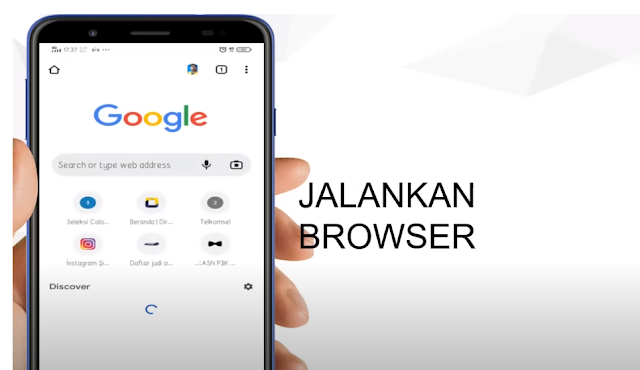
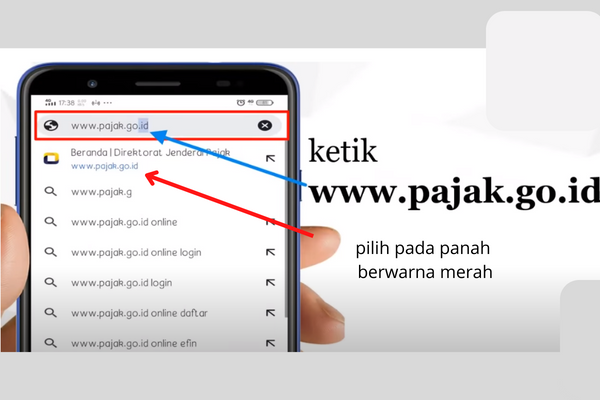
.png)
.png)
.png)
.png)
.png)
.png)
.png)
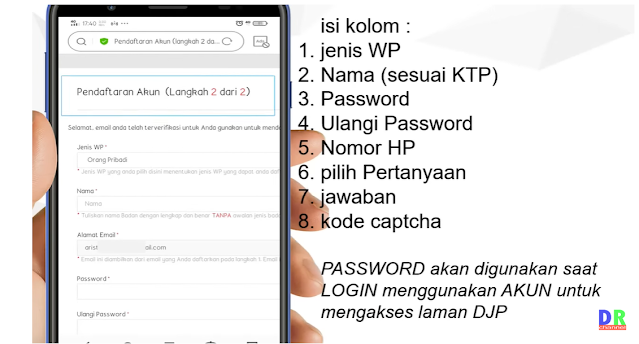
.png)
.png)
.png)
.png)
.png)
.png)
.png)
.png)
.png)
.png)
.png)
.png)
.png)
.png)
.png)
.png)
.png)
.png)
.png)
.png)
.png)
.png)
.png)
.png)
.png)
.png)
.png)
.png)
.png)
.png)
.png)
.png)
.png)
.png)
.png)
.png)
.png)
.png)
.png)
.png)
.png)
.png)
.png)
.png)